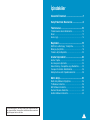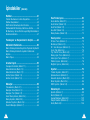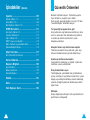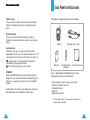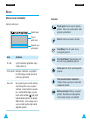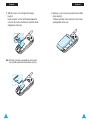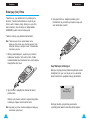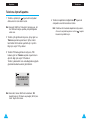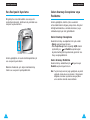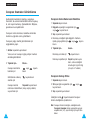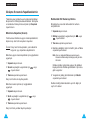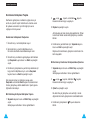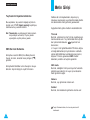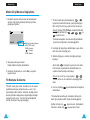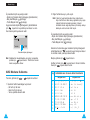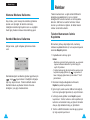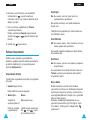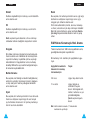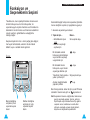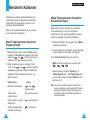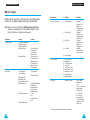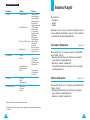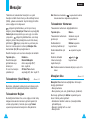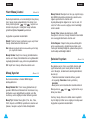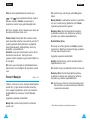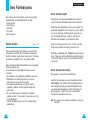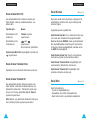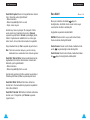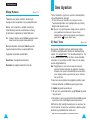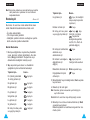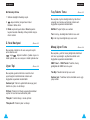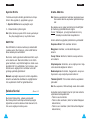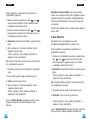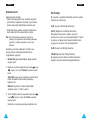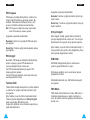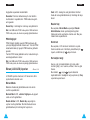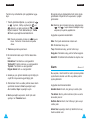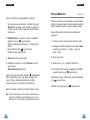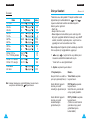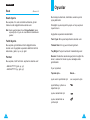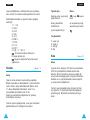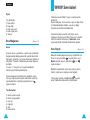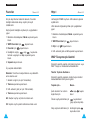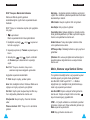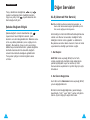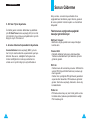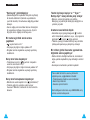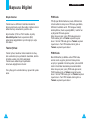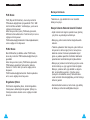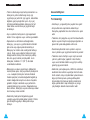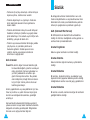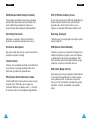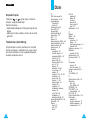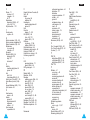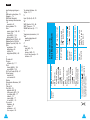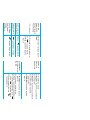Samsung SGH-N620 Kullanım kılavuzu
- Kategori
- Cep telefonları
- Tip
- Kullanım kılavuzu
Bu kılavuz aynı zamanda aşağıdakiler için de uygundur:

Printed in Korea
Code No.: GH68-04790A
Türkçe
. 02/2004. Rev.1.0
ELECTRONICS
World Wide Web
http://www.samsungmobile.com
DUAL BANT
GSM TELEFON
SGH-N620E
KULLANIM KILAVUZU

‹çindekiler
Güvenlik Önlemleri ....................................7
Sat›fl Paketinde Bulunanlar.......................9
Telefonunuz..............................................10
Telefonunuzun Genel Görünümü..........................10
Ekran .....................................................................12
Servis Ifl›¤›.............................................................14
Bafllarken..................................................15
SIM Kart› ve Bataryay› Yerlefltirme.......................15
Bataryay› fiarj Etme ..............................................18
Telefonu Açma/Kapatma.......................................20
Arama Seçenekleri...................................22
Arama Yapma .......................................................22
Ses Seviyesini Ayarlama.......................................24
Gelen Aramay› Cevaplama veya Reddetme.........25
Cevaps›z Aramalar› Görüntüleme.........................26
Görüflme S›ras›nda Yapabilecekleriniz .................28
Metin Girifli................................................35
Metin Girifl Modunu De¤ifltirme.............................36
T9 Modunu Kullanma ............................................36
ABC Modunu Kullanma.........................................38
Numara Modunu Kullanma....................................40
Sembol Modunu Kullanma ....................................40
3
Bu k›lavuzdaki bilgilerin, bas›ld›¤› s›rada do¤ru oldu¤una inan›lmak-
tad›r; bununla birlikte, Samsung tüm özelliklerde haber vermeksizin
de¤ifliklik yapma hakk›n› sakl› tutar.

5
Ses Fonksiyonu .......................................66
Sesle Arama (Menü 3-1) .......................................66
Sesli Komut (Menü 3-2) ........................................69
Sesli Not (Menü 3-3) .............................................69
Ses Aktif (Menü 3-4) .............................................71
Mesaj Kutusu (Menü 3-5)......................................72
Ses Ayarlar› ............................................73
Zil Sesi Tonu (Menü 4-1).......................................73
Besteleyici (Menü 4-2)...........................................74
Zil Sesi Seviyesi (Menü 4-3) ...............................76
Uyar› Tipi (Menü 4-4) ............................................76
Tufl Tak›m› Tonu (Menü 4-5) ................................77
Mesaj Uyar› Tonu (Menü 4-6) ...............................77
Hata Uyar› Tonu (Menü 4-7) .................................78
Dakika Uyar›s› (Menü 4-8) ....................................78
Ba¤lant› Uyar›s› (Menü 4-9) ..................................78
Ayarlar.......................................................79
Telefon Ayarlar› (Menü 5-1) ..................................79
fiebeke Servisi (Menü 5-2)....................................84
Güvenlik Ayarlar› (Menü 5-3) ................................93
Ekran Ayarlar› (Menü 5-4).....................................96
WAP Ayarlar› (Menü 5-5) ......................................98
Düzenleyici ...............................................99
Ajanda (Menü 6-1).................................................99
Alarm (Menü 6-2) ................................................101
Hesap Makinesi (Menü 6-3) ................................103
Dünya Saatleri (Menü 6-4) ..................................105
Saat (Menü 6-5) ..................................................106
4
‹çindekiler (devam)
Rehber.......................................................41
Telefon Numaras›n› ‹simle Kaydetme ...................41
Rehber Seçenekleri...............................................42
SIM Haf›za Konumuyla H›zl› Arama......................45
Rehberdeki Bir Numaray› Bulma ve Arama ..........46
Bir Numaray› Servis Dizinini veya Bilgi Numaralar›n›
Kullanarak Arama..................................................47
Fonksiyon ve Seçeneklerin Seçimi ........48
Menülerin Kullan›m›.................................50
Menü Fonksiyonlar›na Kayd›rma Yaparak Eriflme50
Menü Fonksiyonlar›na K›sayollar› Kullanarak
Eriflme ...................................................................51
Menü Yap›s› ..........................................................52
Arama Kayd› .............................................55
Cevaps›z Aramalar (Menü 1-1) .............................55
Gelen Aramalar (Menü 1-2) ..................................55
Giden Aramalar (Menü 1-3) ..................................56
Arama Süresi (Menü 1-4)......................................56
Arama Ücreti (Menü 1-5).......................................57
Mesajlar.....................................................58
Telesekreter (Menü 2-1)........................................58
Mesajlar› Oku (Menü 2-2) .....................................59
Mesajlar› Yaz (Menü 2-3)......................................61
Haz›r Mesaj Listesi (Menü 2-4) .............................62
Mesaj Ayarlar› (Menü 2-5).....................................62
fiebeke Yay›nlar› (Menü 2-6) ................................63
Resimli Mesajlar (Menü 2-7) .................................64

7
Güvenlik Önlemleri
Bu basit talimatlar› okuyun. Talimatlara uyulma-
mas› tehlikeli ve yasalara ayk›r› olabilir.
Daha ayr›nt›l› güvenlik bilgileri için sayfa 127’deki
“Güvenlik Bilgileri” bölümünü okuyun.
Yol güvenli¤i herfleyden önce gelir
Araç kullan›rken cep telefonunu kullanmay›n; önce
arac›n›z› park edin. Baz› ülkelerde araç kullan›m›
s›ras›nda cep telefonu kullan›m›n›n yasak
oldu¤unu unutmay›n.
Akaryak›t al›rken cep telefonunuzu kapat›n
Telefonunuzu benzin istasyonlar›nda, yak›t veya
kimyasal madde bulunan yerlerde kullanmay›n.
Uçakta cep telefonunuzu kapat›n
Cep telefonlar› etkileflime yol açabilir. Uçakta kul-
lan›lmalar› yasak ve tehlikelidir.
Özel yönetmeliklere uyun
Tüm bölgelerde, yürürlükteki özel yönetmeliklere
uymay› unutmay›n; cep telefonu kullan›m›n›n yasak
oldu¤u veya etkileflime/tehlikeye neden olabilece¤i
yerlerde (örne¤in hastanede) telefonunuzu daima
kapal› tutun.
Etkileflim
Radyo dalgalar›yla etkileflim, tüm cep telefonlar›n›n
performans›n› etkileyebilir.
6
‹çindekiler (devam)
Oyunlar....................................................107
Kareler (Menü 7-1) ..............................................108
Kale (Menü 7-2)...................................................109
Buz Ma¤aras› (Menü 7-3) ...................................110
WWW Servisleri......................................111
Ana Sayfa (Menü 8-1) .........................................111
Favoriler (Menü 8-2)............................................112
Http:// (Menü 8-3) ................................................113
WAP Taray›c›s›yla Gezinti...................................113
Metin, Numara veya Sembol Girme....................115
fiebeke Ba¤lant› Bilgisi........................................116
Di¤er Servisler........................................117
ALS (Alternatif Hat Servisi) .................................117
Sorun Giderme .......................................119
Baflvuru Bilgileri ....................................122
Eriflim Kodlar› ......................................................122
Batarya Kullan›m›................................................125
Güvenlik Bilgileri..................................................127
Sözlük......................................................131
Dizin.........................................................135
H›zl› Baflvuru Kart›.................................139

9
Sat›fl Paketinde Bulunanlar
Paketinizde afla¤›daki ö¤eler bulunmaktad›r.
Ayr›ca, bölgenizdeki SAMSUNG sat›c›s›nda
afla¤›daki aksesuarlar› bulabilirsiniz:
• Araç çakmak yuvas›na uygun flarj cihaz›
• Ahizesiz kullan›m araç kiti
• Standart batarya
• Data kiti
• Kulakl›kl› mikrofon*
* : * Ülkeye ba¤l› olarak, bu aksesuar standart sat›fl
paketi içinde verilebilir.
Telefon
Seyahat fiarj Cihaz›
Kullan›m K›lavuzu
Batarya
Tafl›ma Kordonu
(Bileklik)
Yetkili servis
Cihaz› yaln›zca yetkili servis personeli onarabilir.
Sadece onaylanm›fl aksesuar ve bataryalar kul-
lan›n.
Özenli kullan›n
Yaln›zca normal konumda (kulakta) kullan›n.
Telefonunuz aç›kken antene gereksiz yere dokun-
may›n.
Acil aramalar
Telefonunuzun aç›k ve kapsama alan› içinde
oldu¤undan emin olun. Acil arama numaras›n› (112
veya di¤er bir resmi acil arama numaras›) girin ve
tufluna bas›n. Yerinizi belirtin. Kapatman›z
istenmeden görüflmeyi bitirmeyin.
tufluna basarak ça¤r›y› sona erdirin.
ÖNEML‹!
Sadece SAMSUNG onayl› aksesuarlar› kullan›n.
Baflka bir flarj cihaz›n›n kullan›m› telefonla ilgili her
türlü onay› ve garantiyi geçersiz k›lar ve tehlikeli
olabilir.
Herhangi bir aksesuar›n güç kablosunu ç›kar›rken
kablodan de¤il, konnektörden tutarak çekin.
8
Güvenlik Önlemleri

11
Telefonunuz
Seçenek tufllar›
Üzerlerindeki (ekran›n alt sat›r›ndaki) yaz›da
belirtilen fonksiyonlar› gerçeklefltirirler.
Ekrandaki karakterleri siler.
Bekleme modunda, WAP Taray›c›s›na h›zl›
bir flekilde eriflmenize olanak verir.
Menü içinde, menü seçeneklerini ve rehber
belle¤ini taraman›z› sa¤lar. , Bekleme
modunda Zil Sesi menüsüne eriflmenize
olanak verir. , Sesle Arama seçene¤ini
belirledi¤inizde Sesle Arama veya Ses komu-
tuna eriflmenize olanak verir.
Aramay› sona erdirir. Ayr›ca, bas›l›
tutuldu¤unda telefonu açar ve kapat›r.
Menü içinde, bekleme moduna geri döner ve
girdinizi iptal eder.
Say›, harf ve özel karakterler girmenizi
sa¤lar.
Bekleme modunda bas›l› tutuldu¤unda, tufl
tak›m› manuel olarak kilitlenir.
~
Arama yapar veya gelen aramay› cevaplar.
Bekleme modunda, son aranan numaray› yeniden arar.
Menü içinde, bir menü fonksiyonu seçer,
telefon rehberine girmifl oldu¤unuz bilgileri
(isim gibi) kaydeder.
Görüflme s›ras›nda, kulakl›k ses seviyesini ayarlar.
Bekleme modunda, tufl sesi seviyesini ayarla-
man›z› sa¤lar.
Arama geldi¤inde, zil tonu derhal sessiz hale gelir.
Bas›l› tutuldu¤unda, Sessiz modun aç›k ve
kapal› olmas› aras›nda geçifl yapman›z›
sa¤lar. (Bu özellik, telefon iste¤e ba¤l› bir
araç kitine ba¤l› oldu¤unda kullan›lamaz.)
10
Telefonunuz
Telefonunuzun Genel Görünümü
Afla¤›daki resim, telefonunuzun ana ö¤elerini
göstermektedir.
Mikrofon
Ekran
Kulakl›k jak›
Anten
Kulakl›k
Ses seviye-
si tufllar›
Servis ›fl›¤›

13
Telefonunuz
Semboller
Sinyal gücü: Al›nan sinyalin gücünü
gösterir. Daha çok say›da çubuk, daha
güçlü sinyal demektir.
Servis: Arama esnas›nda görünür.
Yeni Mesaj: Yeni bir yaz›l› mesaj
al›nd›¤›nda görünür.
Yeni Sesli Mesaj: Telesekretere yeni
bir sesli mesaj geldi¤inde görünür.
Titreflim etkin/Sessiz mod etkin:
Titreflim modu veya Sessiz mod etkin
oldu¤unda görünür.
Alarm aç›k: Bir alarm ayarlad›¤›n›zda
görünür.
Batarya seviyesi: Batarya seviyesini
gösterir. Ne kadar çok çubuk görürs-
eniz o kadar çok güç var demektir.
12
Telefonunuz
Ekran
Ekran›n Genel Görünümü
Ekran üç alan içerir.
Alan Aç›klama
‹lk sat›r Çeflitli sembolleri görüntüler (karfl›
sayfaya bak›n›z)
Orta sat›rlar Mesajlar›, talimatlar› ve girdi¤iniz
her türlü bilgiyi (örne¤in aranacak
numaray›) görüntüler.
Son sat›r ‹ki seçenek tufluna o anda atanm›fl
olan fonksiyonlar› veya cevaps›z
aramalar, arama aktarma seçenek-
leri, ücretlendirme bilgisi veya tufl
tak›m› kilidi sembolü ( ) gibi çeflitli
türdeki bilgileri gösterir. Bu bilgiler,
SIM kart›n›za, servis sa¤lay›c›s›na
veya o andaki içeri¤e ba¤l› olarak
de¤ifliklik gösterir.
Sembol alan›
Yaz› ve
grafik alan›
Seçenek tuflu
göstergeleri

15
Bafllarken
SIM Kart› ve Bataryay› Yerle
fltirme
Bir flebekeye abone oldu¤unuzda, size abonelik
ayr›nt›lar›n›zla (PIN, mevcut iste¤e ba¤l› servisler
ve benzeri bilgiler) yüklü bir SIM kart verilir.
• Tüm SIM kartlar› küçük çocuklar›n eriflemeyecek-
leri yerlerde saklay›n.
• SIM kart ve üzerindeki ba¤lant› noktalar› çizilme
veya bükülme sonucu kolayca hasar
görebilece¤inden, kart› tutarken, takarken veya
ç›kar›rken özen gösterin.
• SIM kart› takmak üzere bataryay› ç›karmadan
önce telefonun kapal› olmas›na dikkat edin.
1. Gerekti¤inde, ekranda kapan›fl animasyonunu
görününceye kadar tuflunu bas›l› tutarak
telefonu kapat›n.
2. Bataryay› ç›kar›n. Bunu yapmak için:
➀
Telefonun arka k›sm›nda, bataryan›n üstünde
bulunan mandal› bas›l› tutun
➁
Bataryay› gösterildi¤i flekilde itin.
14
Telefonunuz
Ayd›nlatma
Ekran ve tufl tak›m› bir ›fl›kla ayd›nlat›l›r. Herhangi
bir tufla bast›¤›n›zda, ekran ayd›nlan›r.
Ayd›nlatman›n etkin oldu¤u süreyi belirlemek için,
Ayd›nlatma menü seçene¤ini (5-1-5) ayarlay›n;
ayr›nt›l› bilgi için sayfa 81’e bak›n›z.
Not: Kilit modundayken, ayd›nlatmay› etkinlefltirmek
için seçenek tuflunu bas›l› tutun.
Servis Ifl›¤›
Servis ›fl›¤›n›n yan›p söndü¤ü birçok durum vard›r.
• Serviste oldu¤u zaman.
Servis ›fl›¤›n› devreye sokmak veya devre d›fl›
b›rakmak için Servis Ifl›¤› menü seçene¤ini (5-1-
6) belirleyin; sayfa 82’ye bak›n.
Servis ›fl›¤›n›n rengini seçmek için ServisIfl›k
rengi menü seçene¤ini (5-4-4) belirleyin; sayfa
97’ye bak›n.
• Bir SMS mesaj› al›nd›¤›nda (Mesaj Uyar› Tonu
Yaln›zca Ifl›k olarak ayarlanm›flsa, ›fl›k sar›d›r.)
• Alarm çald›¤›nda.
• Gelen ça¤r›larda
Rengi de¤ifltirmek için rehber Renk seçene¤ini
belirleyin; sayfa 45’e bak›n.
②
①

17
Bafllarken
4. Bataryay›, yerine oturuncaya kadar tutucu kilide
do¤ru kayd›r›n.
Telefonu açmadan önce bataryan›n tam olarak
oturdu¤undan emin olun.
16
Bafllarken
3. SIM kart› tak›n ve iki t›rna¤›n alt›na dogru
kayd›r›n.
Kesik köflesinin sol üst tarafta bulundu¤undan
ve kart›n alt›n temas noktalar›n›n telefona dönük
oldu¤undan emin olun.
Not: SIM kart› ç›karman›z gerekti¤inde, kart› göster
ilen flekilde kayd›rarak tutucusundan ç›karç›n.

19
Bafllarken
3. fiarj ifllemi bitince, adaptörü prizden çekin.
Konnektörü, iki yan›ndaki gri tufllara bas›p çek-
erek telefondan ç›kart›n.
Zay›f Batarya Göstergesi
Batarya zay›flay›p birkaç dakikal›k görüflme süresi
kald›¤›nda, bir uyar› sesi duyars›n›z ve ekranda
düzenli aral›klarla afla¤›daki mesaj görüntülenir:
Batarya telefonu çal›flt›ramayacak kadar
zay›flad›¤›nda telefon otomatik olarak kapan›r.
** Dikkat **
Batarya Zay›f
18
Bafllarken
Bataryay› fiarj Etme
Telefonunuz, flarj edilebilir bir Li-‹on batarya ile
beslenir. Telefonunuzla birlikte bir seyahat flarj
cihaz› verilir. Sadece onayl› batarya ve flarj ciha-
zlar›n› kullan›n. Ayr›nt›l› bilgi için bölgenizdeki
SAMSUNG yetkili sat›c›s›na baflvurun.
Telefon, batarya flarj edilirken kullan›labilir.
Not: Telefonunuzu ilk kez kullanmadan önce,
bataryay› tam olarak flarj etmeniz gerekir. fiarj›
bitmifl bir batarya, yaklafl›k olarak 140 dakikada
tamamen flarj olur.
1. Batarya telefondayken, seyahat flarj cihaz›n›n
kablosunu telefonun alt k›sm›na tak›n. Kablo
konektöründeki okun telefonun ön k›sm›na do¤ru
bakt›¤›ndan emin olun.
2. fiarj cihaz›n›n adaptörünü standart bir duvar
prizine tak›n.
Batarya flarj olurken, ekran›n sa¤ üst köflesinde-
ki batarya simgesi sürekli olarak dolar.
Not: Seyahat flarj cihaz› telefona ba¤l›yken bataryay›
telefondan ç›karmay›n.

21
4. Telefonu kapatmak istedi¤inizde tuflunu iki
saniyeden uzun bir süre bas›l› tutun.
Not: Telefonu kilit modunda kapatmak istiyorsan›z,
önce sol seçenek tufluna ve sonra tufluna
basarak tufl kilidini aç›n.
Bafllarken
Bafllarken
20
Telefonu Açma/Kapatma
1. Telefonu açmak için tuflunu bir saniyeden
daha uzun bir süre bas›l› tutun.
Not: Ekranda “SIM Kart Yerlefltirin” görünüyorsa, lüt-
fen SIM kart›n do¤ru flekilde yerlefltirildi¤inden
emin olun.
2. Telefon flifre girilmesini istiyorsa, flifreyi girin ve
Tamam seçenek tufluna bas›n. fiifre, üretici
taraf›ndan 0000 olarak ayarlanm›flt›r. Ayr›nt›l›
bilgi için, sayfa 122’ye bak›n.
3. Telefon PIN kodu girilmesini istiyorsa, PIN
kodunu girin ve Tamam seçenek tufluna bas›n.
Ayr›nt›l› bilgi için sayfa 123’e bak›n.
Telefon, flebekenizi arar ve buldu¤unda afla¤›da
gösterilen bekleme ekran› görüntülenir.
Not: Ekran dili, tak›lan SIM kart ile belirlenir. Dil
degifltirmek için Dil menü seçene¤ini (5-1-3) kul-
lan›n. Sayfa 80’e bak›n.
<SERV‹S SA⁄LAYICI>
Cts 14 Mrt 12:57
Menü Rehber

23
Arama Seçenekleri
Aramay› Bitirme
Araman›z› bitirdi¤inizde, tufluna k›saca bas›n.
Rehberden Arama Yapma
Sürekli arad›¤›n›z kiflilerin isim ve telefon numar-
alar›n› rehber olarak adland›r›lan SIM kart›
belle¤ine ve telefon belle¤ine kaydedebilirsiniz.
Daha sonra numaray› aramak için ismi seçmeniz
yeterlidir. Rehber özelli¤i hakk›nda ayr›nt›l› bilgi için
sayfa 41’e bak›n.
Son Numaray› Tekrar Arama
Telefon, aranan son 10 numaray› kaydeder.
Bunlardan birini tekrar aramak için afla¤›daki ifllem-
leri yap›n.
1. Ekranda herhangi bir karakter varsa, tufluna
basarak bekleme moduna dönün.
2. Son aranan numaralar›n listesine eriflmek için
tufluna bas›n.
3. ‹stedi¤iniz numara görüntülenene kadar ve
tufllar›yla numaralar› taray›n.
4. Görüntülenen numaray› aramak için tufluna
bas›n.
22
Arama Seçenekleri
Arama Yapma
Bekleme ekran› görüntülenirken, alan kodunu ve tele-
fon numaras›n› girin ve tufluna bas›n.
Not: Otomatik Tekrar Arama seçene¤ini (5-1-7) AÇIK
konuma ayarlarsan›z (bkz: s. 82) ve aranan kifli
cevap vermezse veya hat meflgulse, numara
otomatik olarak on defaya kadar tekrar aran›r.
Uluslararas› Arama Yapma
1. tuflunu bas›l› tutun.
+ uluslararas› öneki görünür.
2. Ülke kodunu, alan kodunu ve telefon numaras›n›
girin ve tufluna bas›n.
Numaray› Düzeltme
Silmek için... Yap›n:
Görüntülenen son seçenek tufluna
rakam› silmek için bas›n.
Numaradaki baflka ‹mleç (
❘
), silinecek
bir rakam› silmek için rakam›n hemen sa¤›na
gelinceye kadar veya
tufluna bas›n.
seçenek tufluna bas›n.
Ayr›ca, eksik bir rakam›,
gereken tufla basarak kolay-
ca girebilirsiniz.
Tüm ekran› silmek için seçenek tuflunu bir
saniyeden daha uzun bir
süre bas›l› tutun.

25
Arama Seçenekleri
Gelen Aramay› Cevaplama veya
Reddetme
Arama geldi¤inde, telefon çalar ve ekran›n
ortas›ndaki telefon simgesi yan›p söner. Arayan›n
kimli¤i belirlenebilirse, ekranda numaras› (veya
rehberde kay›tl›ysa ismi) görüntülenir.
Gelen Aramay› Cevaplama
Gelen bir aramay› cevaplaman›n iki yolu vard›r.
• Kabul seçenek tufluna bas›n.
• Tek Tuflla Cevap menü seçene¤i AÇIK olarak
ayarlanm›flsa, ve Reddet seçenek tufllar›
d›fl›nda herhangi bir tufla basarak gelen bir ara-
may› cevaplayabilirsiniz.
Gelen Aramay› Reddetme
Gelen aramay› reddetmek için tufluna veya
Reddet seçenek tufluna bas›n.
Not: Tufl kilidi aç›k iken bir ça¤r› geldi¤inde, tufl kilidi
otomatik olarak devre d›fl› b›rak›l›r. Görüflmeniz
bitti¤inde, önceden ayarlanan süre geçtikten
sonra telefon otomatik olarak kilitlenir.
24
Arama Seçenekleri
Ses Seviyesini Ayarlama
Bir görüflme s›ras›nda kulakl›k ses seviyesini
ayarlamak isterseniz, telefonun sol yan›ndaki ses
seviyesi tuflunu kullan›n.
Arama geldi¤inde, zil sesini derhal kapatmak için
ses seviyesi tufluna bas›n.
Bekleme modunda, ayn› tufllar› kullanarak tufl
tak›m› ses seviyesini ayarlayabilirsiniz.

27
Cevaps›z Arama Numaras›n› Düzeltme
1. Seçenek tufluna bas›n.
2. Kopyala seçene¤ini vurgulamak için
veya tufluna bas›n.
3. Seç seçenek tufluna bas›n.
4. Numaray› istedi¤iniz gibi de¤ifltirin. Numara
içinde geriye gitmek için veya tufluna
bas›n.
5. Yapmak için... bas›n...
Numaray› aramak için tufluna bas›n
Numaray› kaydetmek için Kaydet seçenek tufluna
bas›n, ismi ve istedi¤iniz
konumu girin (ayr›nt›l› bilgi
için sayfa 41’e bak›n).
Cevaps›z Aramay› Silme
1. Seçenek tufluna bas›n.
2. Sil seçene¤ini vurgulamak için veya
tufluna bas›n.
3. Seç seçenek tufluna bas›n.
‹stedi¤iniz anda tufluna basarak Cevaps›z
Arama özelli¤inden ç›kabilirsiniz.
Not: Cevaps›z Arama özelli¤ine, istedi¤iniz anda
Cevaps›z Aramalar menü seçene¤ini seçerek
eriflebilirsiniz (1-1); ayr›nt›l› bilgi için sayfa 55’e
bak›n.
Arama Seçenekleri
26
Cevaps›z Aramalar› Görüntüleme
Herhangi bir nedenle bir aramay› cevaplaya-
mazsan›z, bu servisin kullan›labilir olmas› kofluluy-
la, sizi arayan numaray› ö¤renebilirsiniz. Böylece,
gerekirse onu arayabilirsiniz.
Cevaps›z arama numaras›, bekleme ekran›nda
hemen bu ça¤r›dan sonra görüntülenir.
Cevaps›z ça¤r›y› derhal görüntülemek için
afla¤›dakileri yap›n.
1. Göster seçenek tufluna bas›n.
Varsa, en son cevaps›z ça¤r›ya iliflkin numara
ekranda görüntülenir.
2. Yapmak için... Bas›n...
Cevaps›z aramalar› veya tufluna
taramak için bas›n
Görüntülenen numaray›
tufluna bas›n
aramak için
Cevaps›z arama Seçenek tufluna bas›n
numaras›n› düzeltmek
(karfl› sayfaya bak›n).
veya silmek için
Arama Seçenekleri

29
Arama Seçenekleri
Rehberdeki Bir Numaray› Bulma
Bir görüflme s›ras›nda rehberden bir numara
arayabilirsiniz.
1. Seçenek tufluna bas›n.
2. Rehber seçene¤ini vurgulamak için veya
tufluna bas›n.
3. Tamam seçenek tufluna bas›n.
4. Bulmak istedi¤iniz ismin ilk harfini girin ve Tara
seçenek tufluna bas›n.
Not: Ayr›ca, do¤rudan Tara seçenek tufluna
basarak rehbere bafltan bafllayarak göz ata-
bilirsiniz.
Rehber girdileri, giriflinizle eflleflen ilk girdiden
bafllayarak liste halinde görüntülenir. Ayr›ca bu
girdi vurgulan›r.
5. Vurgulanan girdiyi görüntülemek için Göster
seçenek tufluna bas›n.
Rehber özelli¤i hakk›nda daha ayr›nt›l› bilgi için
sayfa 41’e bak›n.
28
Arama Seçenekleri
Görüflme S
›ras›nda
Yapabilecekleriniz
Telefonunuzun, görüflme esnas›nda kullan›labilen
birçok kontrol fonksiyonu bulunmaktad›r. Görüflme
s›ras›nda bu fonksiyonlara eriflmek için Seçenek
tufluna bas›n.
Mikrofonu Kapatma (Sessiz)
Telefonunuzun mikrofonunu geçici olarak kapatabilirsiniz;
böylece karfl› taraf sizin konuflman›z› duyamaz.
Örnek: Karfl› taraf sizi duymadan, yan›n›zdaki bir
kifliye bir fley söylemek isteyebilirsiniz.
Mikrofonu geçici olarak kapatmak için afla¤›dakileri
uygulay›n.
1. Seçenek tufluna bas›n.
2. Sessiz seçene¤ini vurgulamak için veya
tufluna bas›n.
3. Tamam seçenek tufluna bas›n.
Karfl› taraf art›k sizi duymayacakt›r.
Mikrofonu tekrar açmak için afla¤›dakileri
uygulay›n.
1. Seçenek tufluna bas›n.
2. Sesli seçene¤ini vurgulamak için veya
tufluna bas›n.
3. Tamam seçenek tufluna bas›n.
Karfl› taraf sizi yeniden duymaya bafllar.

31
Arama Seçenekleri
‹kinci Bir Aramay› Cevaplama
Bu servis flebekeniz taraf›ndan destekleniyorsa ve
Arama Bekletme menü seçene¤ini (5-2-3) Etkin
olarak ayarlarsan›z, bir görüflme yaparken gelen
bir aramaya cevap verebilirsiniz (bkz: s. 89). Bir
araman›n geldi¤i, arama bekletme tonuyla bildirilir.
Devam eden bir görüflme esnas›nda gelen bir ara-
maya cevap vermek için flunlar› yap›n:
1. Gelen aramay› cevaplamak için tufluna
bas›n.
‹lk arama otomatik olarak beklemeye al›n›r.
2. ‹ki görüflme aras›nda geçifl yapmak için De¤ifltir
seçenek tufluna bas›n.
Bekleyen aramay› sona erdirmek için Seçenek
tufluna bas›n ve Bekletmeyi kapat seçene¤ini
seçin.
3. Sürdürdü¤ünüz görüflmeyi bitirmek için
tufluna bas›n.
Otomatik olarak, bekleyen aramaya dönersiniz.
30
Arama Seçenekleri
Aramay› Bekletme
Sürdürdü¤ünüz görüflmeyi istedi¤iniz zaman bekle-
meye alabilirsiniz. Bu servis flebekeniz taraf›ndan
destekleniyorsa, görüflmeniz s›ras›nda baflka bir
arama yapabilirsiniz. Bu iki görüflmeden biri etkin,
di¤eri bekleme konumundad›r ve bu görüflmeler
aras›nda geçifl yapabilirsiniz.
Bir görüflmeyi beklemeye almak için Seçenek
tufluna bas›n ve Beklet seçene¤ini seçin.
‹stedi¤iniz zaman Geri Al seçenek tufluna basarak
bu aramay› tekrar etkin hale getirebilirsiniz.
Bir görüflme devam ederken baflka bir arama yap-
mak için afla¤›dakileri uygulay›n.
1. Aramak istedi¤iniz numaray› girin veya rehber-
den aray›n.
2. ‹kinci bir arama yapmak için tufluna bas›n.
‹lk arama otomatik olarak beklemeye al›n›r.
Alternatif olarak flunlar› yap›n:
1.
Seçenek tufluna ve ard›ndan Beklet seçenek
tufluna basarak, süren görüflmeyi beklemeye al›n.
2. ‹kinci aramay› normal olarak yap›n.
‹ki arama aras›nda geçifl yapmak için sadece
De¤ifltir tufluna bas›n.
Yapt›¤›n›z görüflme beklemeye al›n›rken, bek-
lemedeki arama yeniden etkinlefltirilir. Böylece
karfl›n›zdakiyle görüflmeye devam edebilirsiniz.
Görüflmeniz sona erdi¤inde, her bir aramay›
tufluna basarak normal biçimde bitirin.

33
Arama Seçenekleri
2. veya tufluna, ard›ndan tufluna
basarak istenen kifliyi vurgulay›n.
3. Kiflisel seçene¤ini seçin.
Art›k bu kifliyle özel olarak görüflebilirsiniz. Di¤er
kat›l›mc›lar kendi aralar›nda görüflmeyi sürdüre-
bilirler.
4. Konferansa geri dönmek için, Seçenek tufluna
bas›n ve Kat›l seçene¤ini seçin.
Böylece tüm konferans görüflme kat›l›mc›lar› bir-
birini duyabilir.
Bir Kat›l›mc›y› Konferans Görüflmesinden Ç›karma
1. Seçenek tufluna bas›n ve Birini Seç seçene¤ini
seçin.
Görüflmeye kat›lanlar›n listesi görüntülenir.
2. veya tufluna, ard›ndan tufluna
basarak istenen kifliyi vurgulay›n.
3. Ç›kart seçene¤ini seçin.
Bu kat›l›mc›yla görüflme sona ermifltir, ancak
di¤er kat›l›mc›larla görüflmenizi sürdürebilirsiniz.
4. Konferans görüflmesini tufluna basarak
bitirin.
32
Arama Seçenekleri
Konferans Görüflmesi Yapma
Konferans görüflmesi, konferans ça¤r›s›na ayn›
anda en çok alt› kiflinin kat›lmas›na olanak veren
bir flebeke servisidir. Ayr›nt›l› bilgi için servis
sa¤lay›c›n›za baflvurun.
Konferans Görüflmesi Oluflturma
1. ‹lk kat›l›mc›y› normal biçimde aray›n.
2. ‹kinci kat›l›mc›y› normal biçimde aray›n.
‹lk arama otomatik olarak beklemeye al›n›r.
3. ‹lk kat›l›mc›y› konferans görüflmeye dahil etmek
için Seçenek tufluna bas›n ve Kat›l seçene¤ini
seçin.
4. Konferans görüflmesine yeni bir kifli eklemek için
kifliyi normal biçimde aray›n, sonra Seçenek
tufluna bas›n ve Kat›l seçene¤ini seçin.
Sizi arayan kiflileri, aramalara cevap verip,
Seçenek ve ard›ndan Kat›l tufllar›na basarak kon-
ferans görüflmeye dahil edebilirsiniz. ‹fllemi gerek-
ti¤i kadar tekrarlay›n.
Bir Kat›l›mc›yla Kiflisel Görüflme Yapma
1. Seçenek tufluna bas›n ve Birini Seç seçene¤ini
seçin.
Görüflmeye kat›lanlar›n listesi görüntülenir.

35
Metin Girifli
Rehbere bir isim kaydederken, kiflisel aç›l›fl
notunuzu olufltururken veya takviminizdeki etkinlik-
leri düzenlerken metin girmeniz gerekecektir.
Afla¤›daki metin girme modlar›n› kullanabilirsiniz.
T9 modu
Bu mod, sözcükleri her harf için tek tufllamayla gir-
menize olanak verir. Tufl tak›m›ndaki her tuflta bir-
den çok karakter bulunur. tufluna bir kez
basarsan›z,
J, K veya L harfi görüntülenebilir. T9 modu, do¤ru
sözcü¤ü belirlemek için tufllamalar›n›z› otomatik
olarak dahili dilbilimsel veritaban›yla karfl›laflt›r›r,
böylece T9 modu, geleneksel ABC modun-
dakinden çok daha az tufllama gerektirir.
ABC modu
Bu mod, istedi¤iniz harfi içeren tufla harf ekranda
görününceye kadar bir, iki veya üç kez basarak
metin girmenizi sa¤lar.
Numara
Bu mod, say› girmenize olanak verir.
Sembol
Bu mod, özel karakterler girmenize olanak verir.
Tegic Communications, Inc. kuruluflunun tescilli
markas›d›r.
34
Arama Seçenekleri
Tufl Seslerini Kapatma/Gönderme
Bu seçenekler, tufl seslerini kapat›p açman›za
olanak verir. DTMF Kapal› seçene¤i seçilmiflse,
telefonunuz tufl seslerini iletmez.
Not: Telesekreter veya bilgisayarl› telefon sistem-
leriyle iletiflim kurmak için Tufllar› gönder
seçene¤inin seçilmifl olmas› gerekir.
SMS Servisini Kullanma
Görüflme s›ras›nda SMS (K›sa Mesaj Servisi)
mesaj› al›rsan›z, ekranda mesaj simgesi ( )
görünür.
Görüflmenizi bitirdikten sonra mesaj›n›z› okuya-
bilirsiniz. Ayr›nt›l› bilgi için sayfa 59’a bak›n.

37
Metin Girifli
1. T9 ak›ll› metin girifl modundayken, -
tufllar›na basarak bir sözcük yazmaya bafllay›n.
Bir harf için her bir tufla yaln›zca bir kez bas›n.
Örnek: Örne¤in, T9 (Türkçe) modunda SELAM
sözcü¤ünü girmek için , , , ve
tufluna bas›n.
Yazmakta oldu¤unuz sözcük ekranda görüntülenir.
Tufla her bast›¤›n›zda sözcük de¤iflebilir.
2. Herhangi bir tufllamay› düzeltmeden veya silme-
den önce tüm sözcü¤ü girin.
3. Sözcük do¤ruysa, sonraki sözcü¤ü yazmaya
bafllay›n.
Aksi halde, bast›¤›n›z tufllar için olan alter-
natif sözcük seçeneklerini görüntülemek için
sürekli olarak basmay› tekrarlay›n.
Örnek
: AL ve AK flu s›ray› paylafl›r: ,
Telefon önce en s›k kullan›lan seçene¤i görün-
tüler.
4. Her bir sözcü¤ü tufluna basarak bir bofllukla
tamamlay›n.
T9 modunda bulunmayan sözcükleri girmek için,
metin girifl modunu ABC modu olarak de¤ifltirin.
Harfleri silmek için, tufluna bas›n. Sözcüklerin
tamam›n› silmek için tuflunu bas›l› tutun.
36
Metin Girifli
Metin Girifl Modunu De¤ifltirme
1. Karakter girifline olanak veren bir alandayken,
ekran›n sa¤ alt köflesindeki metin girifl modu
göstergesi görülür.
Kaydet ABC
2. Sa¤ seçenek tufluna bas›n.
Kullan›labilen modlar görüntülenir.
3. ‹stenilen moda ilerleyin, sonra Seç seçenek
tufluna bas›n.
T9 Modunu Kullanma
T9 ak›ll› metin girifl modu, sözcükleri en az say›da
tufllamayla kolayca girmenize olanak verir. Her
tufla bast›¤›n›zda, telefon, dahili bir sözlü¤ü temel
alarak yazmakta oldu¤unuzu düflündü¤ü sözcü¤ü
oluflturan harfi seçer. Yeni bir harf eklendi¤inde,
sözcük, bast›¤›n›z tufla göre de¤iflir.
Metin girifl modu göstergesi
ABC: ABC modu
NUM: Numara
: T9 modu
SEM: Sembol

39
Metin Girifli
2. Di¤er harfleri de ayn› yolla seçin.
Not: Farkl› bir tufla bast›¤›n›zda imleç sa¤a tafl›n›r.
Ayn› harfi iki kez arka arkaya girerken (veya ayn›
tufltaki farkl› bir karakteri girerken), imlecin
otomatik olarak sa¤a tafl›nmas› için birkaç saniye
bekleyin ve bir sonraki harfi seçin.
Üç karakter biçimi seçene¤i vard›r:
•
Küçük Harf (karakter biçimi göstergesi görüntülenmez)
• Bafl Harfi Büyük ( gösterge)
• Tümü Büyük Harf ( gösterge)
Ekran›n alt sat›r›nda uygun karakter biçimi göstergesini
görüntülemek için tufluna bir veya birkaç kez bas›n
ve normal olarak yazmaya devam edin.
Boflluk girmek için tufluna bas›n.
Harfleri silmek için, tufluna bas›n. Ekran› temizle-
mek için tuflunu bas›l› tutun.
Tufl.
Görüntülenme S›ras›na Göre Karakterler
:;¿¡1= “/
A BC2ÄÆÅΓ
DEF 3É∆
GHI 4Θ
JKL5Λ
MN O 6 Ñ Ö Ø Ξ
PQRS7ΠΣ
TUV8ÜΦ
W XYZ9ΨΩ
0 x <>%#£
.,?!1-‘@ :
abc2àäæåÇ
def 3é è
ghi 4ì
jkl5
m no6ñòöø
pqr s7ß
tuv8ùü
w xyz9
0+()&_$
1
2
3
4
5
6
7
8
9
0
Büyük Harf
Küçük Harf
38
Metin Girifli
Not: Girdiklerinizi kaydetmeden yaz› girifli modundan
ç›kmak için, tufluna bas›n. Telefon bir önceki
menü seviyesine döner.
Üç karakter biçimi seçene¤i vard›r:
•
Küçük Harf (karakter biçimi göstergesi görüntülenmez)
• Bafl Harfi Büyük ( gösterge)
• Tümü Büyük Harf ( gösterge)
Uygun karakter biçimi göstergesini görüntülemek
için tufluna bir veya birkaç kez bas›n ve nor-
mal olarak yazmaya devam edin.
Selam
Tamam TÜR
Karakter biçimi göstergesi
ABC Modunu Kullanma
Yaz›n›z› girmek için – tufllar›n› kullan›n.
1. ‹stenilen harfin bulundu¤u tufla bas›n:
• ‹lk harf için bir kez
• ‹kinci harf için iki kez
• Ve bu flekilde devam edin
Sayfa yükleniyor...
Sayfa yükleniyor...
Sayfa yükleniyor...
Sayfa yükleniyor...
Sayfa yükleniyor...
Sayfa yükleniyor...
Sayfa yükleniyor...
Sayfa yükleniyor...
Sayfa yükleniyor...
Sayfa yükleniyor...
Sayfa yükleniyor...
Sayfa yükleniyor...
Sayfa yükleniyor...
Sayfa yükleniyor...
Sayfa yükleniyor...
Sayfa yükleniyor...
Sayfa yükleniyor...
Sayfa yükleniyor...
Sayfa yükleniyor...
Sayfa yükleniyor...
Sayfa yükleniyor...
Sayfa yükleniyor...
Sayfa yükleniyor...
Sayfa yükleniyor...
Sayfa yükleniyor...
Sayfa yükleniyor...
Sayfa yükleniyor...
Sayfa yükleniyor...
Sayfa yükleniyor...
Sayfa yükleniyor...
Sayfa yükleniyor...
Sayfa yükleniyor...
Sayfa yükleniyor...
Sayfa yükleniyor...
Sayfa yükleniyor...
Sayfa yükleniyor...
Sayfa yükleniyor...
Sayfa yükleniyor...
Sayfa yükleniyor...
Sayfa yükleniyor...
Sayfa yükleniyor...
Sayfa yükleniyor...
Sayfa yükleniyor...
Sayfa yükleniyor...
Sayfa yükleniyor...
Sayfa yükleniyor...
Sayfa yükleniyor...
Sayfa yükleniyor...
Sayfa yükleniyor...
Sayfa yükleniyor...
Sayfa yükleniyor...
-
 1
1
-
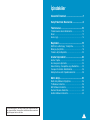 2
2
-
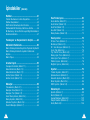 3
3
-
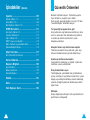 4
4
-
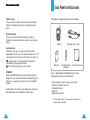 5
5
-
 6
6
-
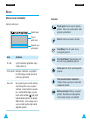 7
7
-
 8
8
-
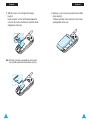 9
9
-
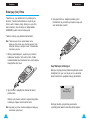 10
10
-
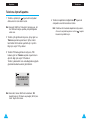 11
11
-
 12
12
-
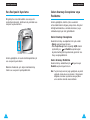 13
13
-
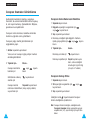 14
14
-
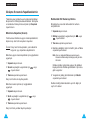 15
15
-
 16
16
-
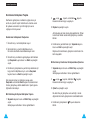 17
17
-
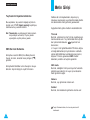 18
18
-
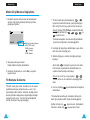 19
19
-
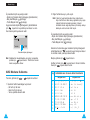 20
20
-
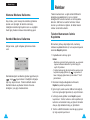 21
21
-
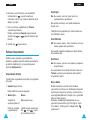 22
22
-
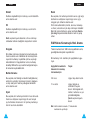 23
23
-
 24
24
-
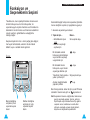 25
25
-
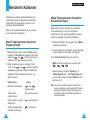 26
26
-
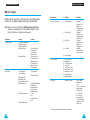 27
27
-
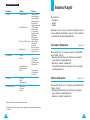 28
28
-
 29
29
-
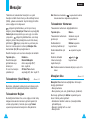 30
30
-
 31
31
-
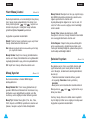 32
32
-
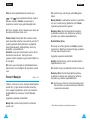 33
33
-
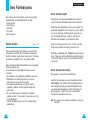 34
34
-
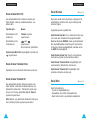 35
35
-
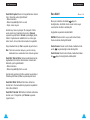 36
36
-
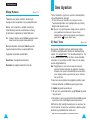 37
37
-
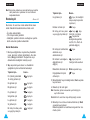 38
38
-
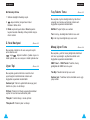 39
39
-
 40
40
-
 41
41
-
 42
42
-
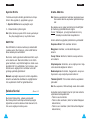 43
43
-
 44
44
-
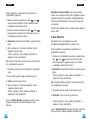 45
45
-
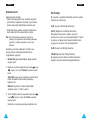 46
46
-
 47
47
-
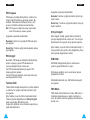 48
48
-
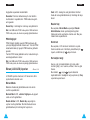 49
49
-
 50
50
-
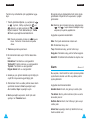 51
51
-
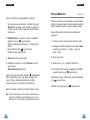 52
52
-
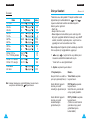 53
53
-
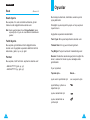 54
54
-
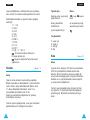 55
55
-
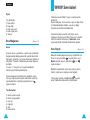 56
56
-
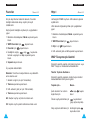 57
57
-
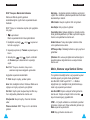 58
58
-
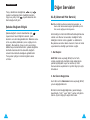 59
59
-
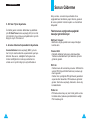 60
60
-
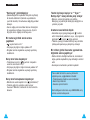 61
61
-
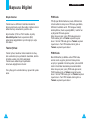 62
62
-
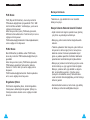 63
63
-
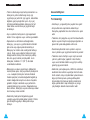 64
64
-
 65
65
-
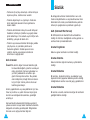 66
66
-
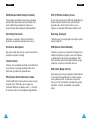 67
67
-
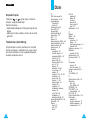 68
68
-
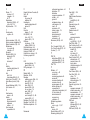 69
69
-
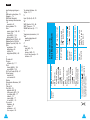 70
70
-
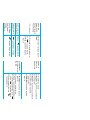 71
71
Samsung SGH-N620 Kullanım kılavuzu
- Kategori
- Cep telefonları
- Tip
- Kullanım kılavuzu
- Bu kılavuz aynı zamanda aşağıdakiler için de uygundur: